IGP プロセス ID の設定
IGP プロセス ID は、ルータで実行されている同じ IGP の複数のインスタンスを区別するために使用されます。これにより、同じルータ内で異なる目的のために個別の IGP 設定を持つことができます。
Cisco Crosswork Planning では、IGP プロトコルに IGP プロセス ID を指定できます。また、各インターフェイスは IGP プロセス ID に関連付けることができます。
IGP プロセス ID を作成、削除、または編集するには、次の手順を実行します。
-
プランファイルを開きます(プランファイルを開くを参照)。[ネットワーク設計(Network Design)] ページに表示されます。
-
ツールバーで、[ネットワークオプション(Network options)] をクリックするか、[アクション(Actions)] > [編集(Edit)] > [ネットワークオプション(Network options)] の順に選択します。[ネットワークモデル設定(Network Model Settings)] ページが開きます。
-
左ペインから [IGPプロセスプロトコル(IGP process protocols)] を選択します。
-
IGP プロセス ID を設定します。
図 1. IGP プロセス ID の設定 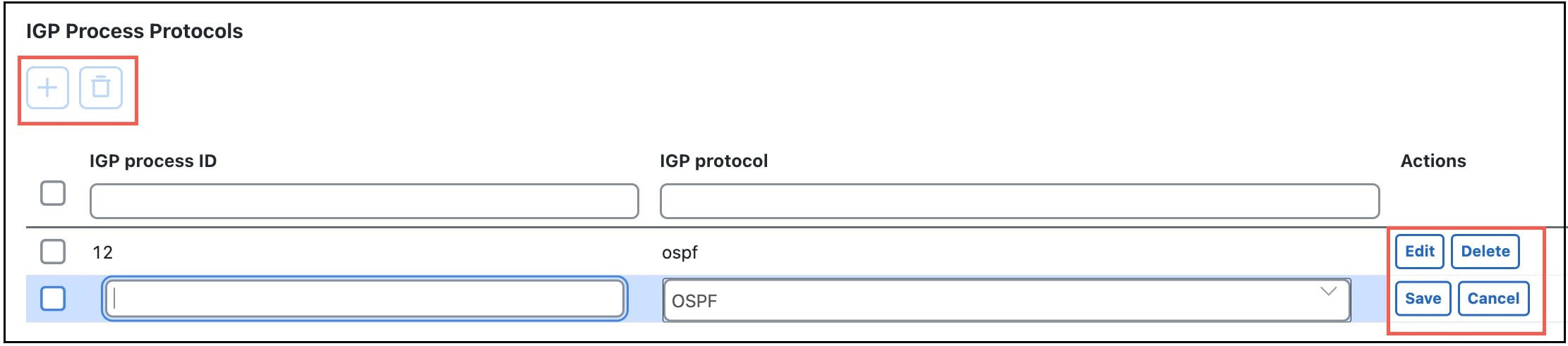
-
IGP プロセス ID を作成するには、
![[追加(Add)] アイコン](/c/dam/en/us/td/i/400001-500000/470001-480000/476001-477000/476573.jpg) をクリックし、名前を入力して、必要な IGP プロトコルを選択します。[保存(Save)] をクリックして IGP プロセス ID を保存します。
をクリックし、名前を入力して、必要な IGP プロトコルを選択します。[保存(Save)] をクリックして IGP プロセス ID を保存します。
-
IGP プロセス ID を編集するには、編集する IGP プロセス ID の [編集(Edit)] ボタンをクリックします。値を更新し、[保存(Save)] をクリックします。
-
IGP プロセス ID を削除するには、削除する IGP プロセス ID を選択して、
![[Delete] アイコン](/c/dam/en/us/td/i/400001-500000/470001-480000/476001-477000/476572.jpg) をクリックするか [削除(Delete)] ボタンを使用します。
をクリックするか [削除(Delete)] ボタンを使用します。
-
各インターフェイスを IGP プロセス ID に関連付けるには、次の手順を実行します。
-
[インターフェイス(Interfaces)] テーブルから、IGP プロセス ID を追加する 1 つ以上のインターフェイスを選択します。
-
![[Edit] アイコン](/c/dam/en/us/td/i/400001-500000/470001-480000/476001-477000/476571.jpg) をクリックし、[詳細(Advanced)] タブをクリックします。
をクリックし、[詳細(Advanced)] タブをクリックします。

(注)
単一のインターフェイスを編集する場合は、[アクション(Actions)] 列の
 > [編集(Edit)] オプションを使用することもできます。
> [編集(Edit)] オプションを使用することもできます。
-
[IGP] パネルで、[IGPプロセスID(IGP process ID)] フィールドに値を入力します。
-
[保存(Save)] をクリックします。
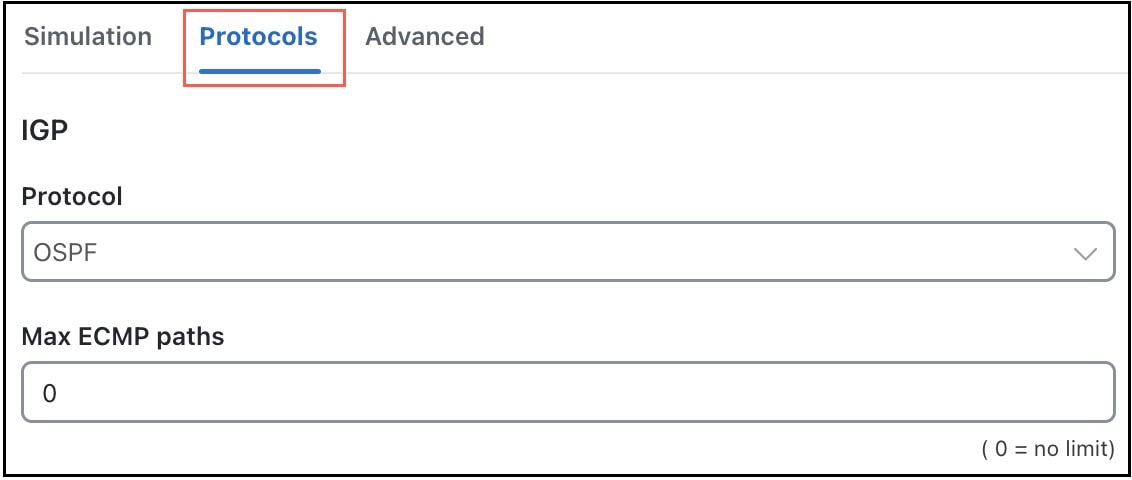
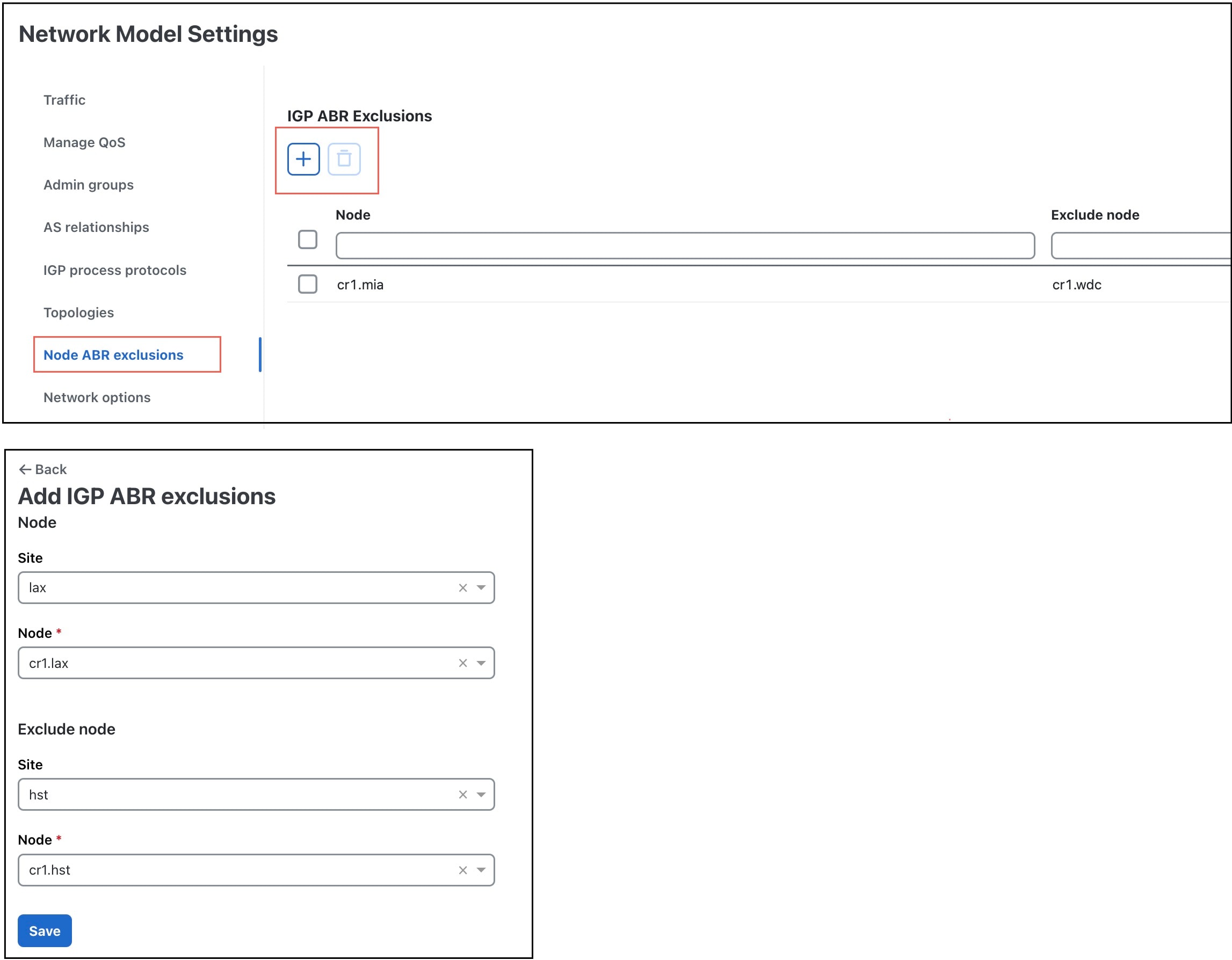
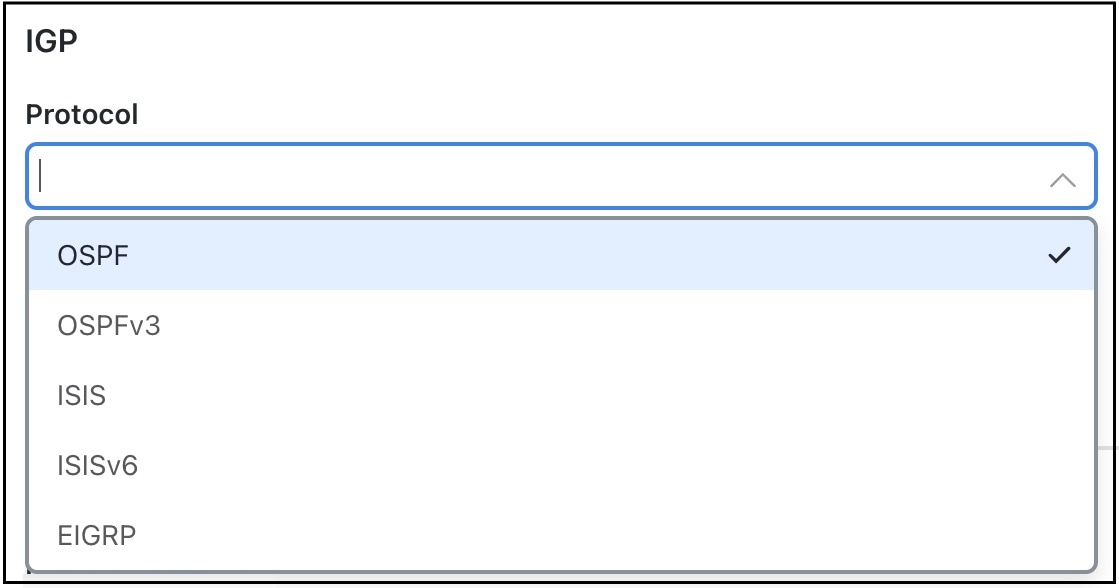
 フィードバック
フィードバック